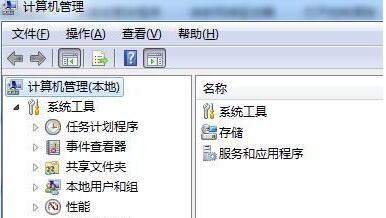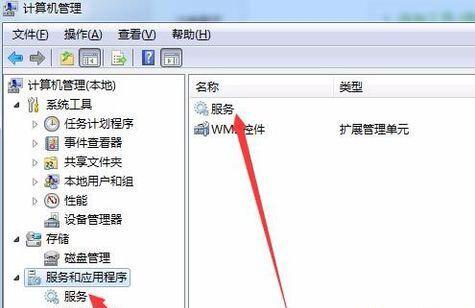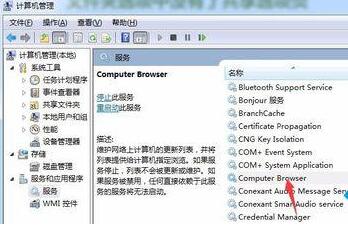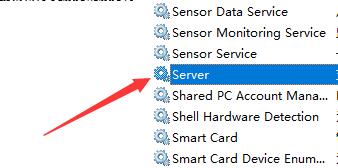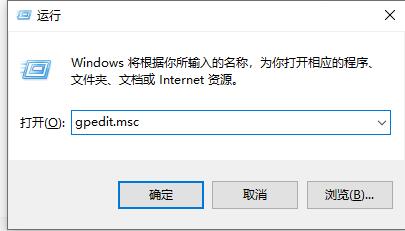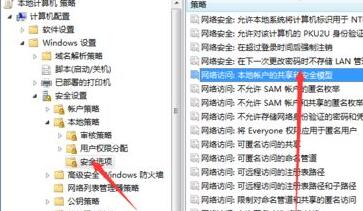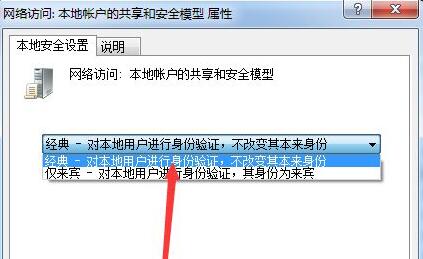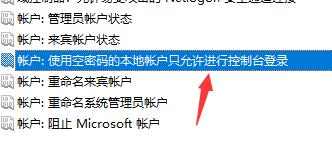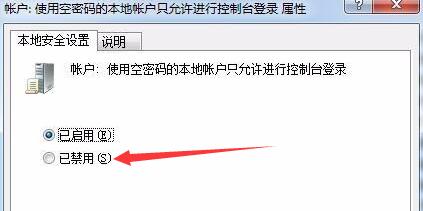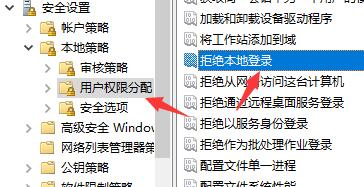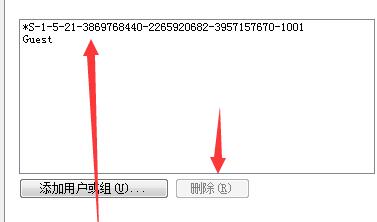首页
Win7文件夹没有共享标签怎么办?Win7文件夹没有共享标签的解决方法
Win7文件夹没有共享标签怎么办?Win7文件夹没有共享标签的解决方法
2022-01-05 23:19:17
来源:互联网
作者:admin
我们有时候会共享自己的文件来和他人一起分享里面内容,但有些使用Win7系统的小伙伴反馈说文件夹属性没有共享标签页无法共享,那么遇到这种情况应该怎么办呢?下面小编就来教一教大家应该如何操作吧。
Win7文件夹没有共享标签的解决方法
1、首先右键桌面上的计算机,在下拉菜单中选择“管理”。
2、打开计算机管理后,找到下方的“服务和应用程序”选择“服务”。
3、在服务列表中找到“computer broewser”服务,右键将它启动。
4、然后使用相同的方法找到并启动“server”服务。
5、接着按下键盘上的“win+r”组合键,打开运行,输入“gpedit.msc”再点击下方“确定”。
6、在组策略编辑器中找到安全选项,双击打开“网络访问:本地用户的共享安全模型”策略。
7、将其中的属性设置为“经典-对本地用户进行身份验证,不改变其本来身份”。
8、接着找到“账户:使用空密码的本地账户只允许进行控制台登录”策略。
9、在本地安全设置选项卡下将属性更改为“已禁用”。
10、然后回到本地策略,打开用户权限分配,双击打开“拒绝本地登录”。
11、点击其中所有的用户,再点击下方的“删除”即可。
相关文章
- 安装win7系统磁盘分区必须为?win7系统磁盘如何分区? 01-21
- win7文件夹查看选项在哪?win7文件夹查看选项打开方法 01-19
- win7电脑颜色不正常怎么调?win7电脑颜色不正常调节方法 01-18
- 安装win7后鼠标动不了怎么办? 重装win7后usb全部失灵解决方法 12-20
- 微软win7专业版如何安装?微软win7专业版下载安装教程 12-15
- win7一关机就自动重启?win7关机后自动开机的解决办法 12-14
精品游戏
换一批